1. specialitò principali aprire imballo manovra normale della scatola sopra la TV lato sopra... 13
|
|
|
- Niccolina Colucci
- 8 anni fa
- Visualizzazioni
Transcript
1
2 Avviso dell uso sicuro... Error! Bookmark not defined. spiegazione di segno della macchina dell accettazioneerror! Bookmark not defined. situazione generale dei prodotti... Error! Bookmark not defined. 1. specialitò principali aprire imballo manovra normale della scatola sopra la TV primo passo... Error! Bookmark not defined. informazione della menu... Error! Bookmark not defined. situazione generale equipaggiamento... Error! Bookmark not defined. 1. lato sopra lato indietro teleguida installare la scatola sopra la TV legato alla TV usando punta RCA legato alla TV usando spina elettrica SCART legato alla TV usando punta RF
3 4.4 legato agli altri SVR manovra di menu... Error! Bookmark not defined. 1. installare installare antenna andare in cerca del satellite installare TP installare USALS installare DiSEqC trasportare i dati cerca veloce gestione dei canali propietà dei canali redigere canali sbarcare satellite ordine dei canali tornare a quello originale della fabbrica
4 3.installazione propria installazione dell esportazione installazione di RF chiave della macchina principale installazione della lingua installazione dell orario riassetto dell orario informazione del sistema gioco manovra generale di programma scegliere canali volume informazione di canali modello della TV e radio installazione di volume sospensione
5 6.7 EPG (guida di programma elettrica) scena multiplo spiegazione della tecnica... Error! Bookmark not defined. superare gli ostacoli frequenti... Error! Bookmark not defined. 4
6 avviso dell uso sicuro Leggi avviso dell uso sicuro prima di usare questa macchina dell accettazione. Ubbidi severamente tutte le attenzioni e tutti gli avvertimenti nella spiegazione di manovra. Leggi minuziosamente la guida degli utenti prima di manovrare. Quando installa l antenna con due lati, la direzione e l angolo devono essere giusti. Se non funziona bene l antenna della macchina dell accettazione, puoi comunicare con i venditori. Non aprire la coperta dell equipaggiamento, perchè toccare l interno è molto pericoloso, è possibile essere colpito dall elettricità. Si installa l equipaggiamento orizzontalmente, se non, l equinamento sarebbe rotto. Tira fuori la punta del filo elettrico qundo non usi l equipaggiamento da tanto tempo. Inoltre, è necessario conservare il filo elettrico bene. 5
7 Qundo l equipaggiamento è trasferito da posto freddo a posto caldo, si deve spegnere il filo elettrico, fra 1-2 ore, si può accenderlo. Non tocca la punta del filo qundo la mano è madida. Se entra dentro l equipaggiamneto qualche liquido, subito spegni la punta, se no, è possibile essere colpito dall elettricità o succedere l incendio. L ambito di installare l equipaggiamento deve essere così: passa bene l aria; la temperatura è buono; é meglio non c è il sole forte non è molto umido, poco tremolio; non metti le cose pesanti sopra l equipaggiamento; Spiegazione di segno della macchina dell accettazione I significati dei segni: 6 segno di radio
8 segno di MEPG-2 TV e radio senza filo segno dell avvertimento non aprire, è possibile essere colpito dall elettricità non aprire la macchina da solo Simboleggia che è possibile essere colpito dall eletricità. Simboleggia manovra importante e l avviso della manutenzione. segno CE la maggior parte dei prodotti nel mercato dell europa ha questo segno, di solito, è 7
9 considerato il passaporto dei prodotti non europei. segno dell isolamento doppio la macchina è sicura qundo si usa secondo l aaviso dell uso sicuro. 8
10 Situazione generale dei prodotti Questa macchina dell accettazione per TV di satellite è molto buona, provvede 5000 canali, ha la capacità di fare la cerca veloce e di cambiare i canali. 1. specialità principali è adatta con DVB-S / MPEG -2 spazio della conservazione di 5000 canali ci sono i gruppi di canali conservati può accettare segnale SCPC e MCPC dalla parte C/Ku adatta alla mostra dello schermo di otto diversi colori(osd) PAL-NTSC può cambiare automaticamente Adatta a DiSEqC1.2 e USALS Mostra dello schermo delle diverse lingue(osd) adatta a passaggio di voce di diverse lingue 9
11 adatta a didascalia delle lingue diverse la guida del programma elettrico di 7 giorni (EPG) testi elettrici con VBI e OSD adatta a multiscena(pig) adatta a cerca NIT si può fare la cerca a mano, automatica, sull internet. Si può altare software attraverso punta RS-232 adatta a punta USB aprire imballo Dentro la scatola della macchina, ci sono le cose seguenti: 1 x teleguida(rcu) 1 x spiegazione dell uso 10 1 x la macchina dell accettazione di satellite
12 3. manovra normale della scatola sopra la TV Da questa spiegazione, puoi capire che si fa la manovra della scatola attraverso messaggio semplice sullo schermo e menu. È molto utile per te a installare, guardare. Si può usare teleguida a manovrarla, molto facile. Se hai qualche difficoltà, puoi vedere la spiegazione dell uso o comunicare con i venditori e il centro del servizio. attenzione: nuovo software può cambiare la funzione della scatola. Fore c è qualche errore sui quadri, ci scusa. 11
13 Primo passo Accendi la macchina dell accettazione. Accendi l equipaggiamento secondario La macchina dell accettazione è entrata in modo di attendere. Fai la TV in modo AV. Si può guardare i programmi dentro la macchina dell accettazione,anche si può cercare altri attraverso la cerca dei canali. avvertimento! Prima di accendere la macchina dell accettazione, si deve osservare tutti gli equipaggiamenti e antenna. Informazione di menu Gli utenti possono usare teleguida. i tasti EPG,colori,menu,OK sono 12
14 principali. Gli altri cambiano secondo i diversi modi. Il modo di usare menu: 1. si può muovere punta di luce attraverso tasto. 2. attraverso tasto OK si può entrare l altro menu 3. attraverso tasto EXIT si può lasciare menu o programma 4. sul menu prossimo: -OK significa sicuro; -colore giallo simboleggia che la scelta è già attiva Situazione generale dell equipaggiamento 1. lato 13
15 aspettare: lo batti, i modi cambiano : cambia i canali o i programmi : cambia i volumi o indica su e giù nel menu 4: entrata IC. 14
16 2. lato indietro RS232: può legare al computer per altare software LNB IN: legato al satellite(se da LNB alla macchina di numero) LOOP OUT: legato alle altre macchine dell accettazione(se segnare sulla macchina di numero) TV: legato alla TV attraverso SCART VCR: legato a VCR attraverso SCART L/R-AUDIO: legato alla macchina di regolare di TV e acustica VIDEO: legato a TV attraverso RCA base elettrica (CVBS esce a TV) 0/12V: legato a tasto esterno 0/12V RF OUT: UHF RF esce,antenna installata 15
17 RF IN: c è segno dalla rete di TV o antenna USB : legato a USB V ~: corrente alternata entra ON/OFF: tasto dell elettricità 16
18 3. teleguida 17
19 : cambia i modi : zitto 0-9: I numeri di canali o menu TV/AV: modo TV o modo AV ZOOM: ingrandire lo schermo JPG: finestra di foto PVR(USB):finestra PVR MP3: finestra MP3 EPG: a EPG(guida di programma elettrico) MENU: menu FAV: canali conservati INFO: informazione del canale adesso EXIT: tornare o uscire :cambia volume o scelta OK: va bene VOL: volume PAGE: pagina torna o davanti AUDIO: finestra di multimedia M.PIG: finesta di muliscena TXT: per guardare informazione di scrittura FIND: finestra della cerca veloce RECALL: cambia i programmi visti VIDEO/RADIO:cambia i modi di TV e radio SAT: canali da satellite PLAY/PAUSE: va o intervallo REW: indietro veloce REC: fare il filmino STOP: smettere FF: avanti veloce PLAYBACK: comincia o intervallo TIME SHIFT: tempo di cominciare cambia o intervallo 18
20 4. installare la scatola sopra la TV In questa parte, ti raccontiamo come si installa la scatola, se hai qualche bisogno di aiuto, puoi comunicare i venditori. 4.1 legato alla TV attraverso punta RCA 19
21 4.2 legato alla TV attraverso SCART 4.3 legato alla TV usando punta RF 20
22 4.4 legato agli altri SVR 21
23 Manovra di menu Batte tasto menu per vedere menu dopo che hai installato filo della macchina dell accettazione. Ci sono 5 scelte nel menu. installare gestione di canali usare quello proprio informazione del sistema gioco Cambia attraverso tasto Fissa la scelta attraverso tasto OK Lascia menu attraverso tasto EXIT 1. installare Ci sono le scelte seguenti: 22
24 installare l antenna cerca di satellite installare TP installare USALS installare DiSEqC1.2 trasportare cerca veloce scegliere attraverso tasto,entrare nel menu prossimo attraverso tasto OK 1.1 installare l antenna Si deve stabilire i dati adatti in questa parte. 23
25 1). satellite: scegliere nome di satellite. 2). la macchina dell accettazione e di spedire di radar da diversi canali: scegliere quella che volevi 3). Tasto LNB : se la tua macchina è legata a LNB,batti(ON) Se la tua macchina è legata attraverso passaggio circondato, deve cercare quale macchina è legata direttamente a LNB Se l altra macchina è legata a LNB,batti(OFF) 4). LNB 类 型 : scegli tipo adatto di LNB attraverso tasto. 5). 22KHz : attraverso tasto per aprire 22KHz (ON) 6). DiSEqC: scegli punta adatta di esportazione di LBN. 7). Altro : 24
26 se non hai l eqiupaggiamento di lontano, anche non hai installato il tipo di tasto, non puoi manovrare. Se il tipo del tuo tasto è DiSEqC,puoi scegliere DiSEqC per provedere segno RF, è adatto a LNB. Se il tipo del tuo tasto è TV o USALS,puoi entrare a destra per usare la TV Poichè la scatola e DiSEqC 1.2sono insieme, quindi può contrallare TV adatta e alcune antenne. La direzione dell antenna deve essere giusta, anche se già installati i dati, se non, non puoi usare. 0/12V: scegliere 0 o 12V 25
27 1.2 cercare satellite Gli utenti possono scegliere tutte le macchine dell accettazione e di spedire di radar da diversi canali nel menu. 1). Segli satellite attraverso tasto, batti OK per fissare I satelliti che sono scelti sono segnati da Gli utenti possono scegliere più. 2). Batti tasto per muovere punta di luce all angolo destro I modi di cerca: cercare tutti i canali o i canali gratis Se batti OK nella cerca sull internet, la macchina dell accettazione può cominciare a cercare i canali sulla rete TP. 3). Durante la cerca, i canali hanno due tipi:tv e radio 1.3 installare TP Devi stabilire diversi dati prima 26
28 1). satellite : scegli l antenna della cerca 2). TP : scegli il passo primo attraverso tasto Se volevi installare PID busta di distinguere le informazioni a mano, batti tasto OK e scrivere i dati giusti. se volevi redigere TP, muovi punta di luce allo schema giusto, batti tasto OK, subito c è una finestra di cancellare, aggiungere e redigere. Puoi fare così: se volevi scegliere redigere, muovi punta di luce alle scelte frequenza, segno o fine, puoi cambiare valore 27
29 attraverso i tasti di numeri o su teleguida se volevi scegliere aggiungere, scrivi di dati TP giusti. Se volevi scegliere cancellare, batti OK, c è una finestra a chiederti di fissare. 3). Valore di numero : scegli FEC della macchina dell accettazione e di spedire di radar da diversi canali attraverso I dati:normale 1/2 2/3 3/4 5/6 e 7/8 4). Selta di cerca: FTA indica I canali gradis. Se volevi tutti i canali, puoi installare tutti 5). Cerca sull internet: attraverso tasto 28
30 per scegliere acendere o spegnere 1.4 installare USALS 1) satellite: scegli satellite 2) la macchina dell accettazione e di spedire di radar da diversi canali 3) la direzine della pentola di satellite: puoi cambiare la direzione attraverso 4) longitudine locale 5) latitudine 6) si conta di nuovo per cambiare la direzione di satellite 7) conservare,batti OK 29
31 1.5 installare DiSEqC1.2 1) satellite: scegli satellite 2) la macchina dell accettazione e di spedire di radar da diversi canali 3) vietato, scegli la zona vietata, est o ovest 4) muovere:attraverso o, secondo il segno di satellite. 5) attraverso per scegliere est o ovest 6) batti OK per conservare 7) alla spiegazione, batti OK per scegliere la cerca di satellite 30
32 1.6 la trasportazione dei dati installare RS-232 Informazione è passata dalla scatola della macchina principale a secondaria atttraverso questa funzione. 1). la macchina principale e la macchina secondaria sono legate attraverso filo 2). Accendi la macchina principale 3). Scegli sul menu 4). Sistema cominca a trasportare dopo che hai aperto la scatola della macchina secondaria. 5). Batti OK per smettere di trasportare altare USB Questa funzione aiuto la trasportazione tra USB e TV. puoi vedere informazione a sinistra. 31
33 Batti tasto rosso per trasprotare dalla scatola a USB Batti tasto verde per trasportare da USB alla scatola. attenzione: non spegni la macchina dell accettazione durante la trasportazione 1.7 cerca veloce Questa funzione della scatola può aiutare a cercare i canali. 2. gestione di canali 2.1 proprietà di canali In questo menu, i programmi popolari possono essere messi in uno 32
34 di tre documenti diversi. Puoi usare un numero segreto per prpteggere l entrata. Come si fonda un documento scegli nome di documento attraverso giù destra, e poi usi punta di luce per brillare i canali che volevi conservare. Dopo di battere OK,I canali sono segnati da Se volevi muovere i canali dal documento, batti OK di nuovo, segno è scomparso. Come si chiude canali a chiave scegli chiudere a chiave,segni i canali, batti OK, scrivi numero segreto,i canali sono segnati da Dopo, se batti OK di nuovo, la chiave 33
35 è scomparsa. attenzione : se hai chiuso i canali a chiave hai bisogno di numero segreto numero segreto originale:0000 Come si stalta i canali scegli staltare,segni i canali, batti OK, scrivi numero segreto,i canali sono segnati da Dopo, se batti OK di nuovo, i canali staltati sono rimasti ancora. attenzione:non si può guardare i canali staltati. 34
36 2.2 installare i canali Sotto questo modo, puoi cancellare, muovere e nominare i canali cancellare canale 1). batti,punta di luce va a destra. 2). Scegli cancellare,batti OK. 3). batti punta di luce va al menu destro 4). Dopo che hai scelto I canali, batti OK, sono segnati da X batti OK,puoi cancellare il segno dopo scegliere di cancellare muovere canale 1). batti,punta di luce va destra di menu. 2). Scegli cancellare, batti OK. 35
37 3). batti,punta di luce va al menu destro. 4). Dopo che hai scelto I canali, batti OK, sono segnati da X batti OK,puoi cancellare il segno dopo scegliere di cancellare 5). Intanto,puoi battere tasto rosso a scegliere più nominare i canali 1). batti,punta di luce va a destra. 2). Scegli nominare,batti OK 3). batti,punta di luce va al menu destro 4).c è una finestra con tatiera.ci sono le lettere e cinque tasti.scrivi nome con teleguida. 2.3 cancellare satellite puoi cancellare tutti i programmi di 36
38 satellite. Muovi punta di luce sotto i programmi, batti OK, satelliti sono segnati da batti EXIT, c è una finestra per fissare. 2.4 ordine di canali puoi ordinare i canali attraverso la macchina dell accettazione e di spedire di radar da diversi canali, internet, CAS o lettere. 37
39 2.5 tornare a quello originale della fabbrica batti primo per cancellare tutte le informazioni e le macchine dell accettazione. Batti secondo per cancellare tutti I canali, batti OK, c è una finestra a dicidere sì o no. attenzione : nell occasione speciale,puoi usare questa funzione. 38
40 3. installazione propria 3.1 installazione di esportazione modo di TV: secondo la grandezza.,batti per scegliere PAL, NTSC, PAL-M 或 PAL/NTSC Proporzione tra altezza e larghezza: batti per scegliere,4:3 o 16:9 SCART esce: scegli RGB o CVBS orario: se volevi cambiare l orario, puoi scegliere OSD nel menu Ci sono niente, 3secondi, 6secondi, 9secondi. Modo di vedere di TV di scrittura: scegli i programmi di scittura o testo. 39
41 3.2 installazine RF canale RF: puoi cambiare programma a canale RF qua Tra canale 21 a 69, batti a scegliere. Modo RF: batti a sceglier Spiegazine di cambio dirf: (1).legato a eqiupaggiamento attraverso filo RF della macchina dell accettazion (2). Scegli RF canale (3).scegli I canali della TV, cerca quella parte corrispondente. (4). Dopo la cerca, puoi manovrare sul meno a guradare. 40
42 3.3 chiave della macchina principale Numero originale è 0000, se volevi,puoi cambiare attraverso questa funzione. Batti sul menu, dopo che hai scelto numero segreto, batti OK, entra menu prossimo. Modo del numero segreto: 1scrivi numero segreto nella finestra PIN attraverso teleguida. 2. scrivi di nuovo modo di scelta: 1. batti OK dopo che hai brillato le scelte.le scelte sono segnate. Se si vuole entrarci, si deve scrivere numero segreto. attenzione:non dimenticare numero segreto, se 41
43 hai dimenticato, chiudi aiuto a venditori. 3.4 installazione delle lingue lingue: scegli la lingua per il menu 3.5 installazione dell orario La macchina dell accettazione può essere installata a arrivare al canale prenotato nel tempo fisso.ci sono 10 funzioni di contare. Per esempio, questa funzione può aiutare a fare la cassetta. 1). Scegli numero sul lato dei numeri 2). attivo: per decidere se si usa 42
44 3). Mese e ora 4). Modo della macchina di conto:ora e data 5). Modo : accendere o spegnere 6). Numero di canale: per scegliere 7). Tipi di TV:TV o radio 8). Nome di canale 3.6 installazione del tempo GMT differenza del tempo :batti a installare il tempo estate: scegli sì o no attraverso tempo adesso(ora,minuto) data rituale(giorno/mese/anno) OSD Mixweight: batti per scegliere 43
45 4. informazione del sistema Puoi sapere nome di produttore e le informazioni della macchina e software, anche informazione CA. 5. gioco Ci sono 4 giochi dentro la scatola, puoi sceglierli. 44
46 6.manovra di programma Le spiegazioni della funzine di TV di satallite e la scatola sopra. 6.1 scegliere i canali usi CH+ CH- o teleguida. Anche puoi sceglierlo attraverso la scatola, batti OK su teleguida, c è menu di canali sullo schermo. Batti SAT, c è un menu di satellite, puoi scegliere satellite qua. Batti tasto blu: c è un menu di comando, puoi sistemare i canali qua. Se non c è menu, puoi battere SORT per entrare. 45
47 I canali sono ordinati secondo valore originale nome FTA/S, FTA e SCR. metti punta di luce a quello che vuoi, batti OK. Valore originale: tutti i canali esplorati nome: secondo alfabeto. FTA/S: sistemare tutti i canali FTA: solo i canali gratis SCR:canali con numero segreto TP: da basso a alto Usi tasto rosso tra i documenti diversi. 6.2 volume batti per installare il volume 6.3 informazione di canali Batti INFO su teleguida, c è uno schema delle informazioni sullo schermo. 46
48 6.4 modo TV o radio Lo batti per cambiare tra la TV e radio. 6.5 installazione di volume Batti AUDIO,puoi scegliere le lingue.menu automatico puoi aiutarti a scegliere la lingue e modo adatto. attenzione : deve appoggiare segno di volume a trasportare. 47
49 6.6 sospensione Batti tasto va o sospensione,il programma smette, se batti di nuovo,comincia di nuovo. 6.7 EPG (guida dei programmi elettrici) la guida provvede le informazioni di canali ecc. Batti EPG EPG per usare questa funzione. 6.8 multiscena Metti USB alla fossa sul lato indietro,batti M.PIG,c è multiscena scena 48 puoi scegliere tra 6 o 9 scene.
50 MP3 Batti OK per entrara nel menu di MP3 Puoi installare volume battendo tasto verde e blue, tassto rosso serve a cancellare. JPEG Batti OK per entrara nel menu Tasto verde e rosso servono a installare l intervallo del tempo.puoi scegliere tra 0-60 assto rosso serve a cancellare. PVR: batti OK per entrare la finestra PVR Conto di registrare:batti tasti puntale a 49
51 scegliere tempo Modo di registrare:puoi scegliere solo una volta, ogni giorno, o no. Data di registrare: usi I numeri su teleguida a scrivere la data. Orario di registrare: usi I numeri su teleguida a scrivere l orario. durata: durata del filmino numero di canale batti tasto rosso per cominciare a registrare. Batti tasto blu per decidere l installazione adesso. Va TS Batti Okper trasmettere I documenti nel USB Tasto rosso serve a cancellare. 50
52 51
53 Spiegazione della tecnica Macchina di installazione Frequenza importazione 950 to 2150 MHz Livello di importazione -65 to 25 dbm Con LNB 13 V / 18V / OFF, max 400 ma Tipo di sistemare QPSK Frequenza 2.0 ~ < 45 MS/s Sistemare di volume o vedere norma ISO/IEC Canale Singola,doppia,stereo Numero di volume MPEG-1 & MPEG-2 1 和 2 Proporzione di volume 32, KHz Norma di vedere ISO/IEC , MPEG-2 MP@ML Proporzionealtezzalunghezza 4:3, 16:9 Frequenza di vedere 720 x 576 (PAL), 720 x 480(NTSC) Modo di vedere 4:3, 16:9 52
54 Filo elettrico Pressione elettrica AC V, 50/60Hz potenza 18W equipaggiamento Lato indietro legare 1 x LNB fuori / filo dentro 2 x SCART 2 x volume L/R (RCA) 1 x segno di vedere (RCA) 1 x RS-232 (9angoloD-sub female)legamento 1 x USB 1 x RF superare gli ostacoli frequenti guasti Ragioni possibili Come si supera Spenta la luce di lato Filo principale non è legato bene Cerca filo se è acceso Luce rossa è In modo di aspettare Batti I tasto accesa sul lato,ma non c è voce e 53
55 scena Non c è voce o La pentola non mira Cerca la pentola e il scena. giustamente a livello di satellite satellite. Non è chiara la scena. Non c è segno Cerca il legamento di filo e LNB altre patri ecc. La pentola non mira Cerca la pentola di satellite giustamente a satellite Segno troppo Metti una macchina di abbassare su LNB Pentola di satellite troppo piccola Cambia più grande Troppo rumore di LNB cambialnb LNB non funziona bene cambialnb. Non c è niente TV non è in modo Cerca canale UHF sullo schermo della AV/EXT anche se TV. nella situanzione di SCART È disturbato il segno di satellite. Teleguida funziona. C è qualche urto tra canali della macchina e della terra non Batteria finita Non mira giustamente la TV. Cambia I canali della macchina, o legato al sistema attraverso SCART Cambia batteria Mira giustamente la TV. 54
56 WEB: This user manual have different language support,for language details, pls download them from
Indice. 1. Manuale per essere aggiornato prima di usare 1.1. Installazione della SIM 1.2. Ricarica
 17 Indice 1. Manuale per essere aggiornato prima di usare 1.1. Installazione della SIM 1.2. Ricarica 2. Come usare dei vari tasti del dispositivo 3. Introduzione 3.1. Interfaccia di riserva 3.2. Digitazione
17 Indice 1. Manuale per essere aggiornato prima di usare 1.1. Installazione della SIM 1.2. Ricarica 2. Come usare dei vari tasti del dispositivo 3. Introduzione 3.1. Interfaccia di riserva 3.2. Digitazione
CREARE PRESENTAZIONI CON POWERPOINT
 CREARE PRESENTAZIONI CON POWERPOINT Creare presentazioni per proiettare album fotografici su PC, presentare tesi di laurea, o esporre prodotti e servizi. Tutto questo lo puoi fare usando un programma di
CREARE PRESENTAZIONI CON POWERPOINT Creare presentazioni per proiettare album fotografici su PC, presentare tesi di laurea, o esporre prodotti e servizi. Tutto questo lo puoi fare usando un programma di
SICURF@D: istruzioni per l uso
 : istruzioni per l uso : istruzioni per l uso Indice 1. Premessa 2 2. La registrazione 2 3. L accesso all area per utenti registrati 2 4. La consultazione dei manuali 3 5. L utilizzo degli strumenti di
: istruzioni per l uso : istruzioni per l uso Indice 1. Premessa 2 2. La registrazione 2 3. L accesso all area per utenti registrati 2 4. La consultazione dei manuali 3 5. L utilizzo degli strumenti di
COME PARLARE DI DISLESSIA IN CLASSE.
 COME PARLARE DI DISLESSIA IN CLASSE. UNA METAFORA PER SPIEGARE I DSA La psicologa americana ANIA SIWEK ha sviluppato in anni di pratica professionale un modo semplice ed efficace di spiegare i DSA ai bambini,
COME PARLARE DI DISLESSIA IN CLASSE. UNA METAFORA PER SPIEGARE I DSA La psicologa americana ANIA SIWEK ha sviluppato in anni di pratica professionale un modo semplice ed efficace di spiegare i DSA ai bambini,
CORSO DI INFORMATICA 2
 CORSO DI INFORMATICA 2 RINOMINARE FILE E CARTELLE Metodo 1 1 - clicca con il tasto destro del mouse sul file o cartella che vuoi rinominare (nell esempio Mio primo file ) 2 - dal menu contestuale clicca
CORSO DI INFORMATICA 2 RINOMINARE FILE E CARTELLE Metodo 1 1 - clicca con il tasto destro del mouse sul file o cartella che vuoi rinominare (nell esempio Mio primo file ) 2 - dal menu contestuale clicca
file://c:\documents%20and%20settings\maria\documenti\istruzioni_corso_elearning\istruzioni%20corso1.htm
 Pagina 1 di 17 ISTRUZIONI PER LA FRUIZIONE DEL CORSO Qui trovi le spiegazioni sull utilizzo di questa piattaforma per la fruizione del corso che hai scelto, suddivise in schermate così come ti appaiono
Pagina 1 di 17 ISTRUZIONI PER LA FRUIZIONE DEL CORSO Qui trovi le spiegazioni sull utilizzo di questa piattaforma per la fruizione del corso che hai scelto, suddivise in schermate così come ti appaiono
LCMobile Restaurant. Guida su come usare il software per palmare LCMobile Restaurant.
 LCMobile Restaurant Guida su come usare il software per palmare LCMobile Restaurant. Per prima cosa bisogna installare il file LCMobile-Restaurant.exe sul proprio PC dove e collegata la base del palmare.
LCMobile Restaurant Guida su come usare il software per palmare LCMobile Restaurant. Per prima cosa bisogna installare il file LCMobile-Restaurant.exe sul proprio PC dove e collegata la base del palmare.
Manuale Operativo P2P Web
 Manuale Operativo P2P Web Menu Capitolo 1 Configurazione dispositivo... Errore. Il segnalibro non è definito. 1.1 Configurazione funzione P2P dispositivo... 2 Capitolo 2 Operazioni P2P Web... Errore. Il
Manuale Operativo P2P Web Menu Capitolo 1 Configurazione dispositivo... Errore. Il segnalibro non è definito. 1.1 Configurazione funzione P2P dispositivo... 2 Capitolo 2 Operazioni P2P Web... Errore. Il
30 giorni di prova gratuiti, entra nel sito www.mypckey.com scarica e installa subito mypckey
 DA OGGI NON IMPORTA DOVE SEI, IL TUO PC DELL UFFICIO E SEMPRE A TUA DISPOSIZIONE! Installa solo un semplice programma (nessun hardware necessario!), genera la tua chiavetta USB, e sei pronto a prendere
DA OGGI NON IMPORTA DOVE SEI, IL TUO PC DELL UFFICIO E SEMPRE A TUA DISPOSIZIONE! Installa solo un semplice programma (nessun hardware necessario!), genera la tua chiavetta USB, e sei pronto a prendere
federica.mazzocchi@gmail.com - 3292365399
 SELEZIONARE PIU COSE INSIEME - Se sono tutte una dopo all altra: - clic sul primo oggetto - tenere premuto - clic sull ultimo - Se sono sparse: - tenere premuto ctrl - premere sui vari oggetti - lasciare
SELEZIONARE PIU COSE INSIEME - Se sono tutte una dopo all altra: - clic sul primo oggetto - tenere premuto - clic sull ultimo - Se sono sparse: - tenere premuto ctrl - premere sui vari oggetti - lasciare
Corso base di informatica
 Corso base di informatica AVVIARE IL COMPUTER Per accendere il computer devi premere il pulsante di accensione posto di norma nella parte frontale del personal computer. Vedrai apparire sul monitor delle
Corso base di informatica AVVIARE IL COMPUTER Per accendere il computer devi premere il pulsante di accensione posto di norma nella parte frontale del personal computer. Vedrai apparire sul monitor delle
Capitolo 3. L applicazione Java Diagrammi ER. 3.1 La finestra iniziale, il menu e la barra pulsanti
 Capitolo 3 L applicazione Java Diagrammi ER Dopo le fasi di analisi, progettazione ed implementazione il software è stato compilato ed ora è pronto all uso; in questo capitolo mostreremo passo passo tutta
Capitolo 3 L applicazione Java Diagrammi ER Dopo le fasi di analisi, progettazione ed implementazione il software è stato compilato ed ora è pronto all uso; in questo capitolo mostreremo passo passo tutta
Guida all uso di Java Diagrammi ER
 Guida all uso di Java Diagrammi ER Ver. 1.1 Alessandro Ballini 16/5/2004 Questa guida ha lo scopo di mostrare gli aspetti fondamentali dell utilizzo dell applicazione Java Diagrammi ER. Inizieremo con
Guida all uso di Java Diagrammi ER Ver. 1.1 Alessandro Ballini 16/5/2004 Questa guida ha lo scopo di mostrare gli aspetti fondamentali dell utilizzo dell applicazione Java Diagrammi ER. Inizieremo con
TUTORIAL PER POWER POINT 2003
 TUTORIAL PER POWER POINT 2003 Avvia il programma Power Point dal pulsante Start >Tutti i programmi > Microsoft Office > Power Point 2003 Dopo l apertura della finestra, nella barra dei Menu Formato seleziona
TUTORIAL PER POWER POINT 2003 Avvia il programma Power Point dal pulsante Start >Tutti i programmi > Microsoft Office > Power Point 2003 Dopo l apertura della finestra, nella barra dei Menu Formato seleziona
1 CIRCOLO SPINEA (VE) CORSO CONOSCENZA E MANUTENZIONE DEL COMPUTER APRILE 2010
 1 CIRCOLO SPINEA (VE) CORSO CONOSCENZA E MANUTENZIONE DEL COMPUTER APRILE 2010 PREVENIRE: Cenni preliminari su Ripristino configurazione di sistema Ripristino configurazione di sistema è un componente
1 CIRCOLO SPINEA (VE) CORSO CONOSCENZA E MANUTENZIONE DEL COMPUTER APRILE 2010 PREVENIRE: Cenni preliminari su Ripristino configurazione di sistema Ripristino configurazione di sistema è un componente
VIDEOREGISTRATORE DIGITALE PORTATILE Modello FDR108USB
 VIDEOREGISTRATORE DIGITALE PORTATILE Modello FDR108USB MANUALE D ISTRUZIONI Consigliamo di leggere attentamente il presente manuale d istruzioni prima di procedere nell utilizzo dell apparecchio e di conservare
VIDEOREGISTRATORE DIGITALE PORTATILE Modello FDR108USB MANUALE D ISTRUZIONI Consigliamo di leggere attentamente il presente manuale d istruzioni prima di procedere nell utilizzo dell apparecchio e di conservare
ECCO COME FUNZIONA. Ti mostriamo ora come acquistare un volantino.
 ECCO COME FUNZIONA Riteniamo importante che l esecuzione di un ordine online debba avvenire nel modo più rapido possibile. Al giorno d oggi si ha infatti molto altro da fare che rimanere seduti davanti
ECCO COME FUNZIONA Riteniamo importante che l esecuzione di un ordine online debba avvenire nel modo più rapido possibile. Al giorno d oggi si ha infatti molto altro da fare che rimanere seduti davanti
informazioni che si può leggere bene, chiaro con caratteri di scrittura simile a quelli usati nella stampa, ma scritti a mano chi riceve una lettera
 Unità 12 Inviare una raccomandata In questa unità imparerai: a comprendere testi che danno informazioni su come inviare una raccomandata parole relative alle spedizioni postali e all invio di una raccomandata
Unità 12 Inviare una raccomandata In questa unità imparerai: a comprendere testi che danno informazioni su come inviare una raccomandata parole relative alle spedizioni postali e all invio di una raccomandata
Shine Vision Manuale utente
 Shine Vision Manuale utente 1 Descrizione del prodotto Il sistema di monitoraggio Shine Vision è composto da un trasmettitore e da un ricevitore (schermo LCD) che permette la visualizzazione dei dati di
Shine Vision Manuale utente 1 Descrizione del prodotto Il sistema di monitoraggio Shine Vision è composto da un trasmettitore e da un ricevitore (schermo LCD) che permette la visualizzazione dei dati di
La cuffia BLUETREK E2 è un apparecchio wireless che funziona con la tecnologia Bluetooth
 PRIMA DI USARE LA CUFFIA PER LA PRIMA VOLTA - È necessario caricarla continuamente per circa otto ore, fino a che l indicatore blu si accende. Fare riferimento al paragrafo Per caricare la BLUETREK E2
PRIMA DI USARE LA CUFFIA PER LA PRIMA VOLTA - È necessario caricarla continuamente per circa otto ore, fino a che l indicatore blu si accende. Fare riferimento al paragrafo Per caricare la BLUETREK E2
SOMMARIO. La nuova Guida TV
 La nuova Guida TV SOMMARIO Introduzione - pag 1 La nuova interfaccia con la Mini TV - pag 2 La Registrazione in serie - pag 4 La sezione My TV - pag 5 La Ricerca - pag 6 I Canali Preferiti - pag 7 La Connettività
La nuova Guida TV SOMMARIO Introduzione - pag 1 La nuova interfaccia con la Mini TV - pag 2 La Registrazione in serie - pag 4 La sezione My TV - pag 5 La Ricerca - pag 6 I Canali Preferiti - pag 7 La Connettività
lettera raccomandata. Ecco alcune parole ed espressioni che possono aiutarti a capire meglio il testo.
 Unità 12 Inviare una raccomandata CHIAVI In questa unità imparerai: a comprendere testi che danno informazioni su come inviare una raccomandata parole relative alle spedizioni postali e all invio di una
Unità 12 Inviare una raccomandata CHIAVI In questa unità imparerai: a comprendere testi che danno informazioni su come inviare una raccomandata parole relative alle spedizioni postali e all invio di una
Contatori intelligenti, portale web per l energia & visualizzazione in casa
 Contatori intelligenti, portale web per l energia & visualizzazione in casa Modi per riaparmiare elettricità Italiano Semplice Aprile 2015 Italian Questo opuscolo Questo opuscolo parla di contatori intelligenti
Contatori intelligenti, portale web per l energia & visualizzazione in casa Modi per riaparmiare elettricità Italiano Semplice Aprile 2015 Italian Questo opuscolo Questo opuscolo parla di contatori intelligenti
MINI DVR 2 CANALI. Manuale d uso. Caratteristiche tecniche: Grazie per aver acquistato il nostro prodotto. Pag. 1
 MINI DVR 2 CANALI Manuale d uso Grazie per aver acquistato il nostro prodotto Caratteristiche tecniche: Formato video: NTSC/PAL Input video: 2 canali Output video: 1 canale Frequenza frame: PAL: 25fps
MINI DVR 2 CANALI Manuale d uso Grazie per aver acquistato il nostro prodotto Caratteristiche tecniche: Formato video: NTSC/PAL Input video: 2 canali Output video: 1 canale Frequenza frame: PAL: 25fps
Vivax Compact System WiFi
 Vivax Compact System WiFi MANUALE D USO Comfort System Compact System 30 Compact System 60 60 vers. 28/07/2015 La dotazione standard comprende: - Scheda SD - Chiavetta USB - Cavo Ethernet - Cavo di alimentazione
Vivax Compact System WiFi MANUALE D USO Comfort System Compact System 30 Compact System 60 60 vers. 28/07/2015 La dotazione standard comprende: - Scheda SD - Chiavetta USB - Cavo Ethernet - Cavo di alimentazione
Creare un nuovo articolo sul sito Poliste.com
 Creare un nuovo articolo sul sito Poliste.com Questa breve guida ti permetterà di creare dei nuovi articoli per la sezione news di Poliste.com. Il sito Poliste.com si basa sulla piattaforma open-souce
Creare un nuovo articolo sul sito Poliste.com Questa breve guida ti permetterà di creare dei nuovi articoli per la sezione news di Poliste.com. Il sito Poliste.com si basa sulla piattaforma open-souce
GUIDA AL PRONTUARIO MOBILE
 GUIDA AL PRONTUARIO MOBILE 1 SOMMARIO Installazione...3 Configurazione...3 Utilizzo...3 Note...10 INDICE DELLE FIGURE Figura 1: schermata di presentazione...4 Figura 2: schermata di login...4 Figura 3:
GUIDA AL PRONTUARIO MOBILE 1 SOMMARIO Installazione...3 Configurazione...3 Utilizzo...3 Note...10 INDICE DELLE FIGURE Figura 1: schermata di presentazione...4 Figura 2: schermata di login...4 Figura 3:
Attivare BIG FILE 2 GB per invio file dalla posta di FASTWEB Lanciare www.fastweb.it Clic su MYFASTPAGE vedi freccia rossa al lato destro
 1 Attivare BIG FILE 2 GB per invio file dalla posta di FASTWEB Lanciare www.fastweb.it Clic su MYFASTPAGE vedi freccia rossa al lato destro Clic su FASTMAIL vedi freccia rossa lato sinistro 2 Clic su ENTRA
1 Attivare BIG FILE 2 GB per invio file dalla posta di FASTWEB Lanciare www.fastweb.it Clic su MYFASTPAGE vedi freccia rossa al lato destro Clic su FASTMAIL vedi freccia rossa lato sinistro 2 Clic su ENTRA
2.7 La cartella Preparazioni e CD Quiz Casa
 2.7 La cartella Preparazioni e CD Quiz Casa SIDA CD Quiz Casa è il cd che permette al candidato di esercitarsi a casa sui quiz ministeriali e personalizzati. L autoscuola può consegnare il cd al candidato
2.7 La cartella Preparazioni e CD Quiz Casa SIDA CD Quiz Casa è il cd che permette al candidato di esercitarsi a casa sui quiz ministeriali e personalizzati. L autoscuola può consegnare il cd al candidato
ISTRUZIONI PER L UTILIZZO DEI SISTEMI MULTIMEDIALI NELLE AULE DEL NUOVO EDIFICIO (POVO 1) (Versione 0.5)
 ISTRUZIONI PER L UTILIZZO DEI SISTEMI MULTIMEDIALI NELLE AULE DEL NUOVO EDIFICIO (POVO 1) (Versione 0.5) IMPORTANTE: L accesso alle risorse multimediali, in ogni aula, avviene attraverso l utilizzo di
ISTRUZIONI PER L UTILIZZO DEI SISTEMI MULTIMEDIALI NELLE AULE DEL NUOVO EDIFICIO (POVO 1) (Versione 0.5) IMPORTANTE: L accesso alle risorse multimediali, in ogni aula, avviene attraverso l utilizzo di
INDICE. Accesso al Portale Pag. 2. Nuovo preventivo - Ricerca articoli. Pag. 4. Nuovo preventivo Ordine. Pag. 6. Modificare il preventivo. Pag.
 Gentile Cliente, benvenuto nel Portale on-line dell Elettrica. Attraverso il nostro Portale potrà: consultare la disponibilità dei prodotti nei nostri magazzini, fare ordini, consultare i suoi prezzi personalizzati,
Gentile Cliente, benvenuto nel Portale on-line dell Elettrica. Attraverso il nostro Portale potrà: consultare la disponibilità dei prodotti nei nostri magazzini, fare ordini, consultare i suoi prezzi personalizzati,
GUIDA AI COLLEGAMENTI COME VEDERE IL DIGITALE TERRESTRE
 GUIDA AI COLLEGAMENTI COME VEDERE IL DIGITALE TERRESTRE Caso 1 Tv con decoder integrato In questo caso la connessione è semplicissima. 1. Collegare il cavo antenna dalla presa muro al televisore 2. Premere
GUIDA AI COLLEGAMENTI COME VEDERE IL DIGITALE TERRESTRE Caso 1 Tv con decoder integrato In questo caso la connessione è semplicissima. 1. Collegare il cavo antenna dalla presa muro al televisore 2. Premere
Tools For Autism 1.0. Manuale d uso
 Tools For Autism 1.0 Manuale d uso Introduzione L applicazione per tablet Android Tools For Autism consente la creazione, visualizzazione e modifica di due strumenti didattici quali le storie sociali e
Tools For Autism 1.0 Manuale d uso Introduzione L applicazione per tablet Android Tools For Autism consente la creazione, visualizzazione e modifica di due strumenti didattici quali le storie sociali e
www.monferratostradadelvino.it GUIDA ALL USO DEL PORTALE
 www.monferratostradadelvino.it GUIDA ALL USO DEL PORTALE Come accedere La login e la password vi arriverà nella casella di posta elettronica con una mail. Questi dati andranno inseriti in queste caselle
www.monferratostradadelvino.it GUIDA ALL USO DEL PORTALE Come accedere La login e la password vi arriverà nella casella di posta elettronica con una mail. Questi dati andranno inseriti in queste caselle
LANCIAMO UN DADO PER DECIDERE CHI DEVE INIZIARE IL GIOCO. PARTIRA IL NUMERO PIU ALTO
 IL GIOCO DEL CALCIO I bimbi della sezione 5 anni sono molto appassionati al gioco del calcio. Utilizzo questo interesse per costruire e proporre un gioco con i dadi che assomigli ad una partita di calcio.
IL GIOCO DEL CALCIO I bimbi della sezione 5 anni sono molto appassionati al gioco del calcio. Utilizzo questo interesse per costruire e proporre un gioco con i dadi che assomigli ad una partita di calcio.
Se avete domande scrivetemi a vtornar@libero.it
 QuestionMark Il QuestionMark è un applicazione java che non richiede installazione, per avviarla bisogna fare doppio clic sul file QuestionMark.jar presente nella stessa cartella di questo file Leggimi.
QuestionMark Il QuestionMark è un applicazione java che non richiede installazione, per avviarla bisogna fare doppio clic sul file QuestionMark.jar presente nella stessa cartella di questo file Leggimi.
lo 2 2-1 - PERSONALIZZARE LA FINESTRA DI WORD 2000
 Capittol lo 2 Visualizzazione 2-1 - PERSONALIZZARE LA FINESTRA DI WORD 2000 Nel primo capitolo sono state analizzate le diverse componenti della finestra di Word 2000: barra del titolo, barra dei menu,
Capittol lo 2 Visualizzazione 2-1 - PERSONALIZZARE LA FINESTRA DI WORD 2000 Nel primo capitolo sono state analizzate le diverse componenti della finestra di Word 2000: barra del titolo, barra dei menu,
AMICO RADIO. Manuale istruzioni - Italiano
 AMICO RADIO Manuale istruzioni - Italiano 1 DESCRIZIONE AMICO RADIO 2 1 4 Foro per laccetto Tasto di chiamata 7 Torcia LED 8 10 13 16 Tasto di accensione, FINE chiamata Blocca tastiera Tasti del volume
AMICO RADIO Manuale istruzioni - Italiano 1 DESCRIZIONE AMICO RADIO 2 1 4 Foro per laccetto Tasto di chiamata 7 Torcia LED 8 10 13 16 Tasto di accensione, FINE chiamata Blocca tastiera Tasti del volume
Capitolo 1: Introduzione. Capitolo 2: Avviamento
 Capitolo 1: Introduzione Il Media Player 100 e un Digital Media Player che include un connattore per un apparecchio di salvataggio USB e Card Reader. Il Media Player 100 si collega al vostro centro divertimento
Capitolo 1: Introduzione Il Media Player 100 e un Digital Media Player che include un connattore per un apparecchio di salvataggio USB e Card Reader. Il Media Player 100 si collega al vostro centro divertimento
ROW-GUARD Guida rapida
 ROW-GUARD Guida rapida La presente è una guida rapida per il sistema di controllo di direzione Einböck, ROW-GUARD. Si assume che il montaggio e le impostazioni di base del Sistema siano già state effettuate.
ROW-GUARD Guida rapida La presente è una guida rapida per il sistema di controllo di direzione Einböck, ROW-GUARD. Si assume che il montaggio e le impostazioni di base del Sistema siano già state effettuate.
4.1.1.1 APRIRE UN PROGRAMMA DI FOGLIO ELETTRONICO
 4.1 PER INIZIARE 4.1.1 PRIMI PASSI COL FOGLIO ELETTRONICO 4.1.1.1 APRIRE UN PROGRAMMA DI FOGLIO ELETTRONICO L icona del vostro programma Excel può trovarsi sul desktop come in figura. In questo caso basta
4.1 PER INIZIARE 4.1.1 PRIMI PASSI COL FOGLIO ELETTRONICO 4.1.1.1 APRIRE UN PROGRAMMA DI FOGLIO ELETTRONICO L icona del vostro programma Excel può trovarsi sul desktop come in figura. In questo caso basta
Telescuola Percorsi in 4 passi
 Telescuola Percorsi in 4 passi 1.Visita il sito 2.Registrati 3.Proponi un percorso 4.Partecipa ad un percorso 1. Visita il sito Se non sei iscritto puoi esplorare il sito ed effettuare ricerche, ma non
Telescuola Percorsi in 4 passi 1.Visita il sito 2.Registrati 3.Proponi un percorso 4.Partecipa ad un percorso 1. Visita il sito Se non sei iscritto puoi esplorare il sito ed effettuare ricerche, ma non
ARGOMENTI E PAGINE. Presentazione di Leo pag. 1. La TASTIERA pag. 2. Le LETTERE sulla tastiera pag. 3. I NUMERI sulla tastiera pag.
 ARGOMENTI E PAGINE Presentazione di Leo pag. 1 La TASTIERA pag. 2 Le LETTERE sulla tastiera pag. 3 I NUMERI sulla tastiera pag. 4 Il TASTIERINO NUMERICO pag. 5 La BARRA SPAZIATRICE pag. 6 I tasti che cancellano
ARGOMENTI E PAGINE Presentazione di Leo pag. 1 La TASTIERA pag. 2 Le LETTERE sulla tastiera pag. 3 I NUMERI sulla tastiera pag. 4 Il TASTIERINO NUMERICO pag. 5 La BARRA SPAZIATRICE pag. 6 I tasti che cancellano
The Brauduino Manual
 The Brauduino Manual Questo è il manuale di istruzioni per Brauduino, vedremo il funzionamento attraverso la funzione dei pulsanti e le modalità. Brauduino viene impostato e controllato da 4 pulsanti posti
The Brauduino Manual Questo è il manuale di istruzioni per Brauduino, vedremo il funzionamento attraverso la funzione dei pulsanti e le modalità. Brauduino viene impostato e controllato da 4 pulsanti posti
IRISPen Air 7. Guida rapida per l uso. (ios)
 IRISPen Air 7 Guida rapida per l uso (ios) La Guida rapida per l'uso viene fornita per aiutarvi a iniziare a usare IRISPen TM Air 7. Leggere la guida prima di utilizzare lo scanner e il relativo software.
IRISPen Air 7 Guida rapida per l uso (ios) La Guida rapida per l'uso viene fornita per aiutarvi a iniziare a usare IRISPen TM Air 7. Leggere la guida prima di utilizzare lo scanner e il relativo software.
LA STRUTTURA DEL SITO
 LA STRUTTURA DEL SITO è molto semplice: Nella parte superiore c è il logo di Radio Maria il tasto per ASCOLTARE la diretta online - il link a World Family dove troverete le Radio Maria sparse in tutto
LA STRUTTURA DEL SITO è molto semplice: Nella parte superiore c è il logo di Radio Maria il tasto per ASCOLTARE la diretta online - il link a World Family dove troverete le Radio Maria sparse in tutto
Introduzione all uso della LIM
 Introduzione all uso della LIM ACCENDERE CORRETTAMENTE LA LIM 1. Accendi il video proiettore con il telecomando (tasto rosso); 2. Accendi il computer; 3. Accendi lateralmente l interruttore delle casse
Introduzione all uso della LIM ACCENDERE CORRETTAMENTE LA LIM 1. Accendi il video proiettore con il telecomando (tasto rosso); 2. Accendi il computer; 3. Accendi lateralmente l interruttore delle casse
SURFING TAB 1 WIFI. Manuale Istruzioni - Italiano
 SURFING TAB 1 WIFI Manuale Istruzioni - Italiano Capitolo 1:Panoramica 1.1 Aspetto 1.2 Pulsanti Pulsante di alimentazione Premere a lungo il pulsante di accensione per 2-3 secondi per accendere lo schermo
SURFING TAB 1 WIFI Manuale Istruzioni - Italiano Capitolo 1:Panoramica 1.1 Aspetto 1.2 Pulsanti Pulsante di alimentazione Premere a lungo il pulsante di accensione per 2-3 secondi per accendere lo schermo
Guida all Utilizzo dell Applicazione Centralino
 Guida all Utilizzo dell Applicazione Centralino 1 Introduzione Indice Accesso all applicazione 3 Installazione di Vodafone Applicazione Centralino 3 Utilizzo dell Applicazione Centralino con accessi ad
Guida all Utilizzo dell Applicazione Centralino 1 Introduzione Indice Accesso all applicazione 3 Installazione di Vodafone Applicazione Centralino 3 Utilizzo dell Applicazione Centralino con accessi ad
Guida rapida. Per ricevere assistenza, digita sul browser del tuo computer assistenza.vodafone.it
 Per ricevere assistenza, digita sul browser del tuo computer assistenza.vodafone.it Guida rapida Edizione marzo 2010. Il servizio di comunicazione elettronica è regolato dalle relative Condizioni Generali
Per ricevere assistenza, digita sul browser del tuo computer assistenza.vodafone.it Guida rapida Edizione marzo 2010. Il servizio di comunicazione elettronica è regolato dalle relative Condizioni Generali
Software Manuale SOFTWARE
 Software Manuale 1 Contenuto 1. Download ed installazione del driver e degli strumenti software 2. Il menu contestuale 3. Il menu di configurazione (XP) 3.1 La scheda Main setting (Impostazioni principali)
Software Manuale 1 Contenuto 1. Download ed installazione del driver e degli strumenti software 2. Il menu contestuale 3. Il menu di configurazione (XP) 3.1 La scheda Main setting (Impostazioni principali)
SCUOLA DELL INFANZIA G.RODARI ANNO SCOLASTICO 2006/2007 LABORATORIO COME SI STA SEDUTI ATTENTI ALLA VISTA! COMPAGNO DI GIOCHI
 SCUOLA DELL INFANZIA G.RODARI ANNO SCOLASTICO 2006/2007 LABORATORIO ATTENTI ALLA VISTA! COME SI STA SEDUTI COMPAGNO DI GIOCHI ATTENTI ALLA VISTA! NO NO SI SI Da evitare le fonti di luce davanti o dietro
SCUOLA DELL INFANZIA G.RODARI ANNO SCOLASTICO 2006/2007 LABORATORIO ATTENTI ALLA VISTA! COME SI STA SEDUTI COMPAGNO DI GIOCHI ATTENTI ALLA VISTA! NO NO SI SI Da evitare le fonti di luce davanti o dietro
Flow!Works Manuale d uso
 Flow!Works Manuale d uso Questa guida ti sarà utile per comprendere le informazioni e le diverse funzioni del software, in modo da permetterti un corretto utilizzo nella più completa autonomia. Smartmedia
Flow!Works Manuale d uso Questa guida ti sarà utile per comprendere le informazioni e le diverse funzioni del software, in modo da permetterti un corretto utilizzo nella più completa autonomia. Smartmedia
- Limena (Padova) - &HQWUDOH$;,6 MANUALE PER L UTENTE. Centrale mod. AXIS 5. Omologazione IMQ - ALLARME 1 e 2 LIVELLO
 - Limena (Padova) - &HQWUDOH$;,6 MANUALE PER L UTENTE Centrale mod. AXIS 5 Omologazione IMQ - ALLARME 1 e 2 LIVELLO AXEL AXIS 5 6HJQDOD]LRQLFRQOHG led 1 giallo : se acceso, indica la presenza della tensione
- Limena (Padova) - &HQWUDOH$;,6 MANUALE PER L UTENTE Centrale mod. AXIS 5 Omologazione IMQ - ALLARME 1 e 2 LIVELLO AXEL AXIS 5 6HJQDOD]LRQLFRQOHG led 1 giallo : se acceso, indica la presenza della tensione
IL CONTATORE ELETTRONICO:
 IL CONTATORE ELETTRONICO: COME UTILIZZARLO E I VANTAGGI 1 PREMESSA Il contatore elettronico è un sistema destinato a cambiare in termini di semplicità, trasparenza e rapidità il rapporto tra SIE srl e
IL CONTATORE ELETTRONICO: COME UTILIZZARLO E I VANTAGGI 1 PREMESSA Il contatore elettronico è un sistema destinato a cambiare in termini di semplicità, trasparenza e rapidità il rapporto tra SIE srl e
Percorsi, strategie e geometrie in gioco Complementi e spunti di lavoro Primaria e Secondaria Inferiore
 Percorsi, strategie e geometrie in gioco Complementi e spunti di lavoro Primaria e Secondaria Inferiore In queste note troverete suggerimenti e osservazioni per attività che traggono spunto dal problema
Percorsi, strategie e geometrie in gioco Complementi e spunti di lavoro Primaria e Secondaria Inferiore In queste note troverete suggerimenti e osservazioni per attività che traggono spunto dal problema
MANUALE UTENTE. Computer Palmare WORKABOUT PRO
 MANUALE UTENTE Computer Palmare WORKABOUT PRO INDICE PROCEDURA DI INSTALLAZIONE:...3 GUIDA ALL UTILIZZO:...12 PROCEDURA DI AGGIORNAMENTO:...21 2 PROCEDURA DI INSTALLAZIONE: Per il corretto funzionamento
MANUALE UTENTE Computer Palmare WORKABOUT PRO INDICE PROCEDURA DI INSTALLAZIONE:...3 GUIDA ALL UTILIZZO:...12 PROCEDURA DI AGGIORNAMENTO:...21 2 PROCEDURA DI INSTALLAZIONE: Per il corretto funzionamento
FINE ANNO BOLLE / FATTURE PER E/SATTO
 FINE ANNO BOLLE / FATTURE PER E/SATTO (ver. 3 07/11/2014) Sito web:!"#$%$# e-mail istituzionale: $ &'!"#$%$# PEC:!"#$%'(")*(+*$($# % INDICE e-mail istituzionale: #&'!"#$#" PEC:!"#$'(!)*(+*#(#" & Premessa
FINE ANNO BOLLE / FATTURE PER E/SATTO (ver. 3 07/11/2014) Sito web:!"#$%$# e-mail istituzionale: $ &'!"#$%$# PEC:!"#$%'(")*(+*$($# % INDICE e-mail istituzionale: #&'!"#$#" PEC:!"#$'(!)*(+*#(#" & Premessa
ISTRUZIONI PER L INSTALLAZIONE
 DOC00162/08.15 ISTRUZIONI PER L INSTALLAZIONE Manuale d uso www.atagitalia.com Benvenuti in, il termostato Wi-Fi di ATAG. Quello che ti serve per collegare il nuovo con il vostro smartphone o tablet: 1.
DOC00162/08.15 ISTRUZIONI PER L INSTALLAZIONE Manuale d uso www.atagitalia.com Benvenuti in, il termostato Wi-Fi di ATAG. Quello che ti serve per collegare il nuovo con il vostro smartphone o tablet: 1.
Questa guida è stata redatta per gli insegnanti amministratori che entrano in TwinSpace per la prima volta. Vi aiuterà a:
 Benvenuti Guida a TwinSpace Questa guida è stata redatta per gli insegnanti amministratori che entrano in TwinSpace per la prima volta. Vi aiuterà a: - Accedere al vostro TwinSpace - Modificare il vostro
Benvenuti Guida a TwinSpace Questa guida è stata redatta per gli insegnanti amministratori che entrano in TwinSpace per la prima volta. Vi aiuterà a: - Accedere al vostro TwinSpace - Modificare il vostro
ARCHITETTURA FISICA DEL SISTEMA
 PROGETTO EBLA+ L uso dei contenitori EBLAplus ti aiuterà a gestire i tuoi documenti in modo facile e organizzato. Potrai in ogni momento, dal tuo dispositivo mobile, controllare quali documenti compongono
PROGETTO EBLA+ L uso dei contenitori EBLAplus ti aiuterà a gestire i tuoi documenti in modo facile e organizzato. Potrai in ogni momento, dal tuo dispositivo mobile, controllare quali documenti compongono
Centralina Compatta. Manuale d istruzioni. 04/2015 Dati tecnici soggetti a modifi che. info@psg-online.de www.psg-online.de
 Centralina Compatta 04/2015 Dati tecnici soggetti a modifi che info@psg-online.de www.psg-online.de Manuale d istruzioni Messa in funzione Il regolatore viene fornito con le impostazioni standard pronto
Centralina Compatta 04/2015 Dati tecnici soggetti a modifi che info@psg-online.de www.psg-online.de Manuale d istruzioni Messa in funzione Il regolatore viene fornito con le impostazioni standard pronto
IL MIO PRIMO SITO NEWS USANDO GLI SCHEDARI
 Pagina 1 UN SISTEMA DI NEWS Sommario UN SISTEMA DI NEWS...1 Introduzione...2 Scelgo l'area su cui operare...3 Un minimo di teoria...3 Creo le Pagine...4 Definizione dello Schedario Novità...6 Compilo la
Pagina 1 UN SISTEMA DI NEWS Sommario UN SISTEMA DI NEWS...1 Introduzione...2 Scelgo l'area su cui operare...3 Un minimo di teoria...3 Creo le Pagine...4 Definizione dello Schedario Novità...6 Compilo la
Veneto Lavoro via Ca' Marcello 67/b, 30172 Venezia-Mestre tel.: 041/2919311 fax: 041/2919312
 Veneto Lavoro via Ca' Marcello 67/b, 30172 Venezia-Mestre tel.: 041/2919311 fax: 041/2919312 INDICE 1. INTRODUZIONE... 3 2. PROCEDURA DI INSTALLAZIONE DEL TOOL AROF... 3 2.1 Procedura di installazione
Veneto Lavoro via Ca' Marcello 67/b, 30172 Venezia-Mestre tel.: 041/2919311 fax: 041/2919312 INDICE 1. INTRODUZIONE... 3 2. PROCEDURA DI INSTALLAZIONE DEL TOOL AROF... 3 2.1 Procedura di installazione
Guida rapida alla Webconferencing
 Guida rapida alla Webconferencing Questa Guida rapida illustra le operazioni più frequenti nell utilizzo di MeetIn Web. In particolare: Eseguire il settaggio iniziale di dispositivi audio e video Connettersi
Guida rapida alla Webconferencing Questa Guida rapida illustra le operazioni più frequenti nell utilizzo di MeetIn Web. In particolare: Eseguire il settaggio iniziale di dispositivi audio e video Connettersi
La nostra rete sociale nel club di Werbeturbo.net
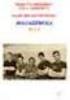 La nostra rete sociale nel club di Werbeturbo.net Incontro membri online Scrivere commenti e rispondere. Aprire gruppi o aderire. Con l'incontro membri online hai la possibilità di collegarti e condividerti
La nostra rete sociale nel club di Werbeturbo.net Incontro membri online Scrivere commenti e rispondere. Aprire gruppi o aderire. Con l'incontro membri online hai la possibilità di collegarti e condividerti
ISTRUZIONI DI PREDISPOSIZIONE
 ISTRUZIONI DI PREDISPOSIZIONE 1. Illustrazione dei bottoni PM LOCKED F ONOFF CLOSE LIGHT BLOWER PUMP1 CD PUMP2 ON/ OFF PUMP2 F/ C Fig.1:Schema riassuntivo della grande vasca idromassaggio Ricerca frequenza
ISTRUZIONI DI PREDISPOSIZIONE 1. Illustrazione dei bottoni PM LOCKED F ONOFF CLOSE LIGHT BLOWER PUMP1 CD PUMP2 ON/ OFF PUMP2 F/ C Fig.1:Schema riassuntivo della grande vasca idromassaggio Ricerca frequenza
6. La Terra. Sì, la terra è la tua casa. Ma che cos è la terra? Vediamo di scoprire qualcosa sul posto dove vivi.
 6. La Terra Dove vivi? Dirai che questa è una domanda facile. Vivo in una casa, in una certa via, di una certa città. O forse dirai: La mia casa è in campagna. Ma dove vivi? Dove sono la tua casa, la tua
6. La Terra Dove vivi? Dirai che questa è una domanda facile. Vivo in una casa, in una certa via, di una certa città. O forse dirai: La mia casa è in campagna. Ma dove vivi? Dove sono la tua casa, la tua
MOFING KIDs. 19.1- Come Avviare MoFing KIDS. Connesione WiFi: scegliere Controllo Genitori
 MOFING KIDs 19.1- Come Avviare MoFing KIDS Connesione WiFi: scegliere Controllo Genitori ->cliccare su impostazioni ->cliccare Wifi e cliccare, a fianco di OFF, nella parte scura per accendere il Wifi
MOFING KIDs 19.1- Come Avviare MoFing KIDS Connesione WiFi: scegliere Controllo Genitori ->cliccare su impostazioni ->cliccare Wifi e cliccare, a fianco di OFF, nella parte scura per accendere il Wifi
GUIDA. VI.BE.MAC. Negozio Online
 GUIDA VI.BE.MAC. Negozio Online Questa guida spiega come utilizzare il negozio on-line con lo scopo di richiedere un offerta per l acquisto di parti di ricambio. INDICE Accedere al NEGOZIO ON-LINE Scelta
GUIDA VI.BE.MAC. Negozio Online Questa guida spiega come utilizzare il negozio on-line con lo scopo di richiedere un offerta per l acquisto di parti di ricambio. INDICE Accedere al NEGOZIO ON-LINE Scelta
Avvio rapido di Gmail per gli amministratori
 Avvio rapido di Gmail per gli amministratori In questa guida 1. Attivazione delle funzioni della Console di amministrazione 2. Importazione della posta precedente 3. Utilizzo delle etichette e della ricerca
Avvio rapido di Gmail per gli amministratori In questa guida 1. Attivazione delle funzioni della Console di amministrazione 2. Importazione della posta precedente 3. Utilizzo delle etichette e della ricerca
PROCEDURA CED ANC ANC PROC3
 PROCEDURA CED ANC ANC PROC3 CONTROLLO POSTA ELETTRONICA DELLA SEZIONE Accedere ad internet tramite un qualsiasi browser web ( google crome, mozilla firefox, explorer, ecc.), digitare www.sezioni-anc.it
PROCEDURA CED ANC ANC PROC3 CONTROLLO POSTA ELETTRONICA DELLA SEZIONE Accedere ad internet tramite un qualsiasi browser web ( google crome, mozilla firefox, explorer, ecc.), digitare www.sezioni-anc.it
Luck-100. Misuratore di segnali digitali satellitare/ analizzatore di spettro
 Luck-100 Misuratore di segnali digitali satellitare/ analizzatore di spettro distribuito da MPX Elettronica Via Fiume, 16 71121 Foggia email info@mpxelettronica.com www.mpxelettronica.com Misuratore di
Luck-100 Misuratore di segnali digitali satellitare/ analizzatore di spettro distribuito da MPX Elettronica Via Fiume, 16 71121 Foggia email info@mpxelettronica.com www.mpxelettronica.com Misuratore di
NUMERI ROMANI CON EXCEL
 NUMERI ROMANI CON EXCEL Costruiamo un foglio elettronico per trasformare automaticamente un numero naturale in numero romano. Dopo aver aperto Excel salva subito con un nome in una cartella adatta. La
NUMERI ROMANI CON EXCEL Costruiamo un foglio elettronico per trasformare automaticamente un numero naturale in numero romano. Dopo aver aperto Excel salva subito con un nome in una cartella adatta. La
Le APP(licazioni) installate sullo Smartphone e sul Tablet. La fotocamera La videocamera La calcolatrice Collegamento Wi-Fi Il calendario La radio
 Le APP(licazioni) installate sullo Smartphone e sul Tablet La fotocamera La videocamera La calcolatrice Collegamento Wi-Fi Il calendario La radio Smartphone & Tablet: impariamo ad usare la fotocamera E'
Le APP(licazioni) installate sullo Smartphone e sul Tablet La fotocamera La videocamera La calcolatrice Collegamento Wi-Fi Il calendario La radio Smartphone & Tablet: impariamo ad usare la fotocamera E'
RE Genitori e Alunni
 RE Genitori e Alunni Premessa Alcune delle funzionalità prima presenti in SISSIWEB sono state trasferite nella più accattivante interfaccia di RE, tra queste ci sono quelle legate al rapporto scuola famiglia
RE Genitori e Alunni Premessa Alcune delle funzionalità prima presenti in SISSIWEB sono state trasferite nella più accattivante interfaccia di RE, tra queste ci sono quelle legate al rapporto scuola famiglia
IRISPen Air 7. Guida rapida per l uso. (Android)
 IRISPen Air 7 Guida rapida per l uso (Android) La Guida rapida per l'uso viene fornita per aiutarvi a iniziare a usare IRISPen Air TM 7. Leggere la guida prima di utilizzare lo scanner e il relativo software.
IRISPen Air 7 Guida rapida per l uso (Android) La Guida rapida per l'uso viene fornita per aiutarvi a iniziare a usare IRISPen Air TM 7. Leggere la guida prima di utilizzare lo scanner e il relativo software.
GUIDA ALL USO 4 STAR PRESENTA LA RUBRICA VOCALE UN SOLO NUMERO PER CHIAMARE CHI VUOI.
 GUIDA ALL USO 4 STAR PRESENTA LA RUBRICA VOCALE UN SOLO NUMERO PER CHIAMARE CHI VUOI. INDICE TUTTO SULLA TUA RUBRICA 02 COS È IL SERVIZIO RUBRICA 02 PER UTILIZZARE IL SERVIZIO 03 ALCUNE INFORMAZIONI UTILI
GUIDA ALL USO 4 STAR PRESENTA LA RUBRICA VOCALE UN SOLO NUMERO PER CHIAMARE CHI VUOI. INDICE TUTTO SULLA TUA RUBRICA 02 COS È IL SERVIZIO RUBRICA 02 PER UTILIZZARE IL SERVIZIO 03 ALCUNE INFORMAZIONI UTILI
Apertura Esercizio 2014 Galileo 2000
 Apertura Esercizio 2014 Galileo 2000 Qui di seguito sono indicate le procedure standard per l apertura dell esercizio 2014. Vi consigliamo di conservarle anche per futuri esercizi, verranno solo comunicate
Apertura Esercizio 2014 Galileo 2000 Qui di seguito sono indicate le procedure standard per l apertura dell esercizio 2014. Vi consigliamo di conservarle anche per futuri esercizi, verranno solo comunicate
Wiki di Netapprendere
 Wiki di Netapprendere Manuale d uso per i tesisti della Comunità di apprendimento Gli incontri del Giovedì prof. Salvatore Colazzo Manuale redatto da Ada Manfreda Collegati a: http://www.salvatorecolazzo.it/wordpress
Wiki di Netapprendere Manuale d uso per i tesisti della Comunità di apprendimento Gli incontri del Giovedì prof. Salvatore Colazzo Manuale redatto da Ada Manfreda Collegati a: http://www.salvatorecolazzo.it/wordpress
Stampa unione - prof. Enzo Mardegan - http://digilander.libero.it/enzomrd 2
 INVITI PERSONALIZZATI CON STAMPA UNIONE Scrivere una stessa lettera a dieci persone diverse è decisamente noioso. I programmi di elaborazione di testo ti permettono di risparmiare un sacco di tempo basta
INVITI PERSONALIZZATI CON STAMPA UNIONE Scrivere una stessa lettera a dieci persone diverse è decisamente noioso. I programmi di elaborazione di testo ti permettono di risparmiare un sacco di tempo basta
Moodle 1.5.3+ Breve Guida per il Docente versione 1.2. A cura di Federico Barattini federicobarattini@gmail.com
 Moodle 1.5.3+ Breve Guida per il Docente versione 1.2 A cura di Federico Barattini federicobarattini@gmail.com Indice 1.0 Primo accesso in piattaforma...3 1.1 Partecipanti, Login come corsista (per vedere
Moodle 1.5.3+ Breve Guida per il Docente versione 1.2 A cura di Federico Barattini federicobarattini@gmail.com Indice 1.0 Primo accesso in piattaforma...3 1.1 Partecipanti, Login come corsista (per vedere
Client - Server. Client Web: il BROWSER
 Client - Server Client Web: il BROWSER Il client Web è un applicazione software che svolge il ruolo di interfaccia fra l utente ed il WWW, mascherando la complessità di Internet. Funzioni principali Inviare
Client - Server Client Web: il BROWSER Il client Web è un applicazione software che svolge il ruolo di interfaccia fra l utente ed il WWW, mascherando la complessità di Internet. Funzioni principali Inviare
Sistemico Srl unip. Via Ceresani, 8. 60044 Fabriano AN. Tel 0732 251820. Powered by Sistemico
 2014 Sistemico Srl unip. Via Ceresani, 8 Powered by Sistemico 60044 Fabriano AN Tel 0732 251820 INDICE INDICE 2 Istallazione della APP... 3 Per Android... 3 Per IOS 4 Avvio APP... 5 Collegamento elettrocardiografo
2014 Sistemico Srl unip. Via Ceresani, 8 Powered by Sistemico 60044 Fabriano AN Tel 0732 251820 INDICE INDICE 2 Istallazione della APP... 3 Per Android... 3 Per IOS 4 Avvio APP... 5 Collegamento elettrocardiografo
Il calendario di Windows Vista
 Il calendario di Windows Vista Una delle novità introdotte in Windows Vista è il Calendario di Windows, un programma utilissimo per la gestione degli appuntamenti, delle ricorrenze e delle attività lavorative
Il calendario di Windows Vista Una delle novità introdotte in Windows Vista è il Calendario di Windows, un programma utilissimo per la gestione degli appuntamenti, delle ricorrenze e delle attività lavorative
1. Il Client Skype for Business
 1. Il Client Skype for Business 2. Configurare una Periferica Audio 3. Personalizzare una Periferica Audio 4. Gestire gli Stati di Presenza 5. Tabella Stati di Presenza 6. Iniziare una Chiamata 7. Iniziare
1. Il Client Skype for Business 2. Configurare una Periferica Audio 3. Personalizzare una Periferica Audio 4. Gestire gli Stati di Presenza 5. Tabella Stati di Presenza 6. Iniziare una Chiamata 7. Iniziare
Guida sul risparmio di energia e acqua negli usi domestici
 Questa guida è scritta in linguaggio facile da leggere Guida sul risparmio di energia e acqua negli usi domestici cittadino a pieno titolo Il progetto A MODO MIO, cittadino a pieno titolo. è finanziato
Questa guida è scritta in linguaggio facile da leggere Guida sul risparmio di energia e acqua negli usi domestici cittadino a pieno titolo Il progetto A MODO MIO, cittadino a pieno titolo. è finanziato
LA FINESTRA DI EXCEL
 1 LA FINESTRA DI EXCEL Barra di formattazione Barra degli strumenti standard Barra del titolo Barra del menu Intestazione di colonna Contenuto della cella attiva Barra della formula Indirizzo della cella
1 LA FINESTRA DI EXCEL Barra di formattazione Barra degli strumenti standard Barra del titolo Barra del menu Intestazione di colonna Contenuto della cella attiva Barra della formula Indirizzo della cella
IL TEMPO METEOROLOGICO
 VOLUME 1 CAPITOLO 4 MODULO D LE VENTI REGIONI ITALIANE IL TEMPO METEOROLOGICO 1. Parole per capire A. Conosci già queste parole? Scrivi il loro significato o fai un disegno: tempo... Sole... luce... caldo...
VOLUME 1 CAPITOLO 4 MODULO D LE VENTI REGIONI ITALIANE IL TEMPO METEOROLOGICO 1. Parole per capire A. Conosci già queste parole? Scrivi il loro significato o fai un disegno: tempo... Sole... luce... caldo...
Il Computer 1. A cosa serve un Computer? Scrivere, Calcolare, Disegnare, Giocare, Ricercare informazioni, Comprare
 Il Computer 1 A cosa serve un Computer? Scrivere, Calcolare, Disegnare, Giocare, Ricercare informazioni, Comprare Com'è fatto Unità centrale All'interno si trovano tutti i componenti Monitor Tastiera Mouse
Il Computer 1 A cosa serve un Computer? Scrivere, Calcolare, Disegnare, Giocare, Ricercare informazioni, Comprare Com'è fatto Unità centrale All'interno si trovano tutti i componenti Monitor Tastiera Mouse
Autori. Guida. .01 Cosa è .02 .03 .04 .05. tidbit? Benvenuto su. Come registrarsi? Cosa posso fare poi?
 Guida Autori.01 Cosa è tidbit?.02 Come registrarsi? Benvenuto su.03.04 Cosa posso fare poi? Come fare una proposta? La piattaforma dedicata ai freelance dell informazione.05 Come rispondere a una richiesta?
Guida Autori.01 Cosa è tidbit?.02 Come registrarsi? Benvenuto su.03.04 Cosa posso fare poi? Come fare una proposta? La piattaforma dedicata ai freelance dell informazione.05 Come rispondere a una richiesta?
Personalizza. Page 1 of 33
 Personalizza Aprendo la scheda Personalizza, puoi aggiungere, riposizionare e regolare la grandezza del testo, inserire immagini e forme, creare una stampa unione e molto altro. Page 1 of 33 Clicca su
Personalizza Aprendo la scheda Personalizza, puoi aggiungere, riposizionare e regolare la grandezza del testo, inserire immagini e forme, creare una stampa unione e molto altro. Page 1 of 33 Clicca su
Come Creare Un Nuovo Articolo Con WordPress. Ebook - Gratuito
 Come Creare Un Nuovo Articolo Con WordPress Ebook - Gratuito 1 Indice Come Creare Un Nuovo Articolo Con Wordpress 1. Accedi al pannello di controllo del sito... 3 2. La Bacheca di Wordpress... 4 3. Il
Come Creare Un Nuovo Articolo Con WordPress Ebook - Gratuito 1 Indice Come Creare Un Nuovo Articolo Con Wordpress 1. Accedi al pannello di controllo del sito... 3 2. La Bacheca di Wordpress... 4 3. Il
[FINANZAECOMUNICAZIONE / VADEMECUM]
![[FINANZAECOMUNICAZIONE / VADEMECUM] [FINANZAECOMUNICAZIONE / VADEMECUM]](/thumbs/24/2375461.jpg) 2011 Finanza e Comunicazione [FINANZAECOMUNICAZIONE / VADEMECUM] [PANNELLO DI CONTROLLO SCRIVERE UN ARTICOLO PUBBLICARE MEDIA CREARE UNA GALLERIA FOTOGRAFICA MODIFICHE SUCCESSIVE CAMBIARE PASSWORD SALVARE,
2011 Finanza e Comunicazione [FINANZAECOMUNICAZIONE / VADEMECUM] [PANNELLO DI CONTROLLO SCRIVERE UN ARTICOLO PUBBLICARE MEDIA CREARE UNA GALLERIA FOTOGRAFICA MODIFICHE SUCCESSIVE CAMBIARE PASSWORD SALVARE,
La segreteria che c'è ma non si vede.
 Edizione giugno 2003-06/03 GUIDA ALL'USO vizi servizi s servizi servizi servizi s ervizi servizi servizi servizi serviz izi servizi servizi servizi servizi servizi servi ervizi servizi servizi servizi
Edizione giugno 2003-06/03 GUIDA ALL'USO vizi servizi s servizi servizi servizi s ervizi servizi servizi servizi serviz izi servizi servizi servizi servizi servizi servi ervizi servizi servizi servizi
gettyimages.it Guida al sito Sezione Filmati
 gettyimages.it Guida al sito Sezione Filmati Benvenuti nella sezione Filmati del nuovo gettyimages.it Questa guida ti aiuterà a sfruttare al meglio la nuova sezione Filmati del nostro sito. Puoi usarla
gettyimages.it Guida al sito Sezione Filmati Benvenuti nella sezione Filmati del nuovo gettyimages.it Questa guida ti aiuterà a sfruttare al meglio la nuova sezione Filmati del nostro sito. Puoi usarla
GESTIONE SITO PERSONALE SU ITALIANI ON LINE (CMS LIGHTNEASY)
 GESTIONE SITO PERSONALE SU ITALIANI ON LINE (CMS LIGHTNEASY) Clicca su Accedi a piè di pagina e nella schermata successiva inserisci la tua parola d' ordine. (RICORDATI DI CLICCARE SU DISCONETTI ALL' USCITA)
GESTIONE SITO PERSONALE SU ITALIANI ON LINE (CMS LIGHTNEASY) Clicca su Accedi a piè di pagina e nella schermata successiva inserisci la tua parola d' ordine. (RICORDATI DI CLICCARE SU DISCONETTI ALL' USCITA)
www.spreamedia.it PICCOLI ANNUNCI
 www.spreamedia.it PICCOLI ANNUNCI Abbiamo realizzato un servizio fatto apposta per te. Un sito web semplice e veloce per acquistare e fare da solo la tua pubblicità. Risparmi tempo e denaro. Ecco qui di
www.spreamedia.it PICCOLI ANNUNCI Abbiamo realizzato un servizio fatto apposta per te. Un sito web semplice e veloce per acquistare e fare da solo la tua pubblicità. Risparmi tempo e denaro. Ecco qui di
Per accedere a Le@rning Links 1. http://claweb.cla.unipd.it/k09/keiron/user/user.php
 Per accedere a Le@rning Links 1. http://claweb.cla.unipd.it/k09/keiron/user/user.php 2. Username = numero di matricola Password = numero di matricola Non cliccare sulle voci in questo menu 3. Per entrare
Per accedere a Le@rning Links 1. http://claweb.cla.unipd.it/k09/keiron/user/user.php 2. Username = numero di matricola Password = numero di matricola Non cliccare sulle voci in questo menu 3. Per entrare
LISTA D ACQUISTO Illuminazione per cucina
 LISTA D ACQUISTO Illuminazione per cucina Una buona luce omogenea sul piano di lavoro rende più sicuri, semplici e piacevoli i vari lavori che hanno luogo in cucina. Puoi installare un illuminazione per
LISTA D ACQUISTO Illuminazione per cucina Una buona luce omogenea sul piano di lavoro rende più sicuri, semplici e piacevoli i vari lavori che hanno luogo in cucina. Puoi installare un illuminazione per
